Lasso куралы документтин белгилүү бир аймактарын тартууга жана аныктоого мүмкүндүк берет. Эгер сиз карандаш жана кагаз менен тартууну же сүрөттөн объекттерди кесип жана чаптаганды жактырсаңыз, анда сизге Lasso куралы жагат.
Lasso куралы
Куралдар панелиндеги Lasso куралын басканда, сиз курал үчүн үч түрдүү опцияны көрөсүз:
- Lasso
- Polygon Lasso
- Магниттик лассо
Эскертүү: L баскычын басып, лассо куралын тандай аласыз. SHIFT+L баскычтарын басып, лассо, көп бурчтук жана магниттик лассо ортосунда которула аласыз.
Lasso куралы графикалык планшет менен колдонуу үчүн эң сонун, анткени ал карандашка окшош. Чычкан же трекпаддан айырмаланып, графикалык планшет сиздин чиймеңизди жана тандооңузду жакшыртат.
Lasso куралын колдонуп, кенепти басып, фигураны тарта баштаңыз. Чычкан баскычын бошотконуңузда, Photoshop баштапкы жана аяктоо чекиттеринин ортосундагы тандоону жабат. Төмөнкү сүрөттө, кызгылт көк чекиттер мен чычкан баскычын бошоткон башталгыч жана аяктоочу чекиттерди билдирет. Көрүнүп тургандай, Photoshop тандоону аягына чыгаруу үчүн чекиттердин ортосунда түз сызык тартат. Lasso куралы
Lasso куралы тандалганда, меню тилкесинин астында бир нече параметрлер пайда болот. Бул параметрлер Marquee куралы менен бирдей:
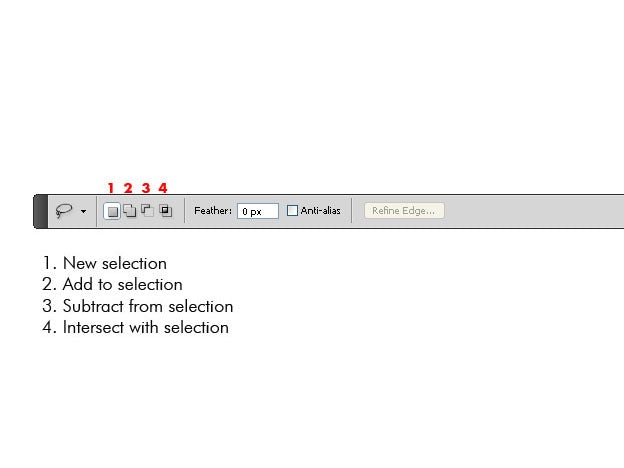
Бул куралды колдонуу үчүн эң сонун көнүгүү - бул сүрөттүн айрым элементтерин тандоо.
Мисалы, мен графикалык планшетимди аттын бутун тандоо үчүн колдондум – көрүп тургандай, бул менин биринчи родеом эмес. ?
курал бир нече себептерден улам колдонулушу мүмкүн, бирок мен, негизинен, аны колдоном:
- башка сүрөттөрдөн бөлүктөрүн алуу
- жалтырабаган сүрөттөр үчүн тоолор сыяктуу фигураларды тартыңыз
Төмөнкү сүрөттө мен мыкты сүрөт тартуу жөндөмүмдү колдонуп, фон жараттым. Анан тоо формасын түзүү үчүн Lasso куралын колдондум:
Бул мода эмес, бирок меники максаты иш көрсөтүү болуп саналат процесс. ? Эми биз тоолуу аймакты сызыктуу градиент менен (актан бозго чейин) толтурабыз.
Текстураны кошкондон кийин, кээ бир деталдарды чийип, көлөкөлөр жана өзгөчөлүктөр менен ойноо:
Мен тоонун формасын көчүрүп, өзгөртүп, масштабдадым. Акырында мен жөнөкөй кайыкты тарттым.
Voila! Биздин демо аяктады.
Polygon Lasso куралы
Polygonal Lasso куралын жандырыңыз жана кенепти басып баштаңыз. Polygonal Lasso сиздин чекиттериңиздин ортосуна түз сызыктарды гана тартканын тез эле байкайсыз. Shift баскычын басып кармап турсаңыз, 45 градус бурч түзө аласыз.
Тандоону жабуу үчүн, Enter баскычын басыңыз же биринчи чекитиңизди акыркы чекитке туташтырсаңыз болот — тандоо жабылууга даяр болгондо сөлөкөттүн сөлөкөтү лассо жана кичинекей тегерек болуп өзгөрөрүн байкайсыз.
Эгер сиз тандалган чекитти өчүргүңүз келсе, Delete баскычын бассаңыз болот.
Тандоонун чыныгы күчү - ар башкаларды айкалыштыруу. Мисалы, сиз тандоону түзүү үчүн Lasso куралын колдонсоңуз болот, андан кийин тандоодон кемитүү үчүн Polygon Lasso куралын, ал эми кесилиш үчүн Marquee куралын колдонсоңуз болот. Меню тилкесинде тандоону кошуу, кемитүү же кесүү үчүн туура опция бар экенин текшериңиз.
Магниттик лассо.
Бул курал башка экөөнөн абдан айырмаланып турат жана аны биринчи жолу колдонгондо бир аз капа болушу мүмкүн. Магниттик лассо объектинин четин аныктайт жана ага жакындаганда автоматтык түрдө ага жабышат.
Биз меню тилкесин кененирээк карап чыгабыз, анда бул курал үчүн 3 кошумча вариант бар:
- Width - ага көз салып жатканда, сиз четине канчалык жакын болгуңуз келгенин аныктайт.
- Контраст - Четтерди аныктоону тактоого жардам берет.
- Frequency - Чектин боюнда канча чекит түзүлөөрүн аныктайт.
Гүлдүн сүрөтүн колдонуп, сырткы четинен башталгыч чекитти түзүп, кылдаттык менен педалдар менен кыймылдай баштаңыз. Сиз Photoshop сиз күткөн жерде так сүрөттөрдү тартпай жатканын байкасаңыз болот. Бул учурда, сиз мурунку чекиттерди жок кылуу үчүн Delete баскычын бассаңыз болот.
Кээде, сиз чекитти жок кылып, кайра аракет кылганыңызда да, Photoshop туура аймакка түшпөйт. Мындай болгондо, сиз Photoshop'ка четтери бүдөмүк же контраст аз болгон жерлерди аныктоо менен жардам бере аласыз. Lasso куралы
Бул куралды жакшыраак түшүнүү үчүн эксперимент жасап, туурасын, контрастын жана жыштыгын жогорулатыңыз. Жеке мен жыштыкты 10дон 30га чейин сактаганды жакшы көрөм. Туурасы жана контрасты сүрөттүн өлчөмүнө жана сапатына жараша болот, бирок 20 пикселдик туурасы жана 10% контрасттын демейки маанилери адатта жакшы.
Эскертүү: Caps Lock баскычын басыңыз, анда курсоруңуз магниттик лассо сүрөтчөсүнөн четин аныктоо туурасын көрсөткөн тегерекчеге өзгөрөт.

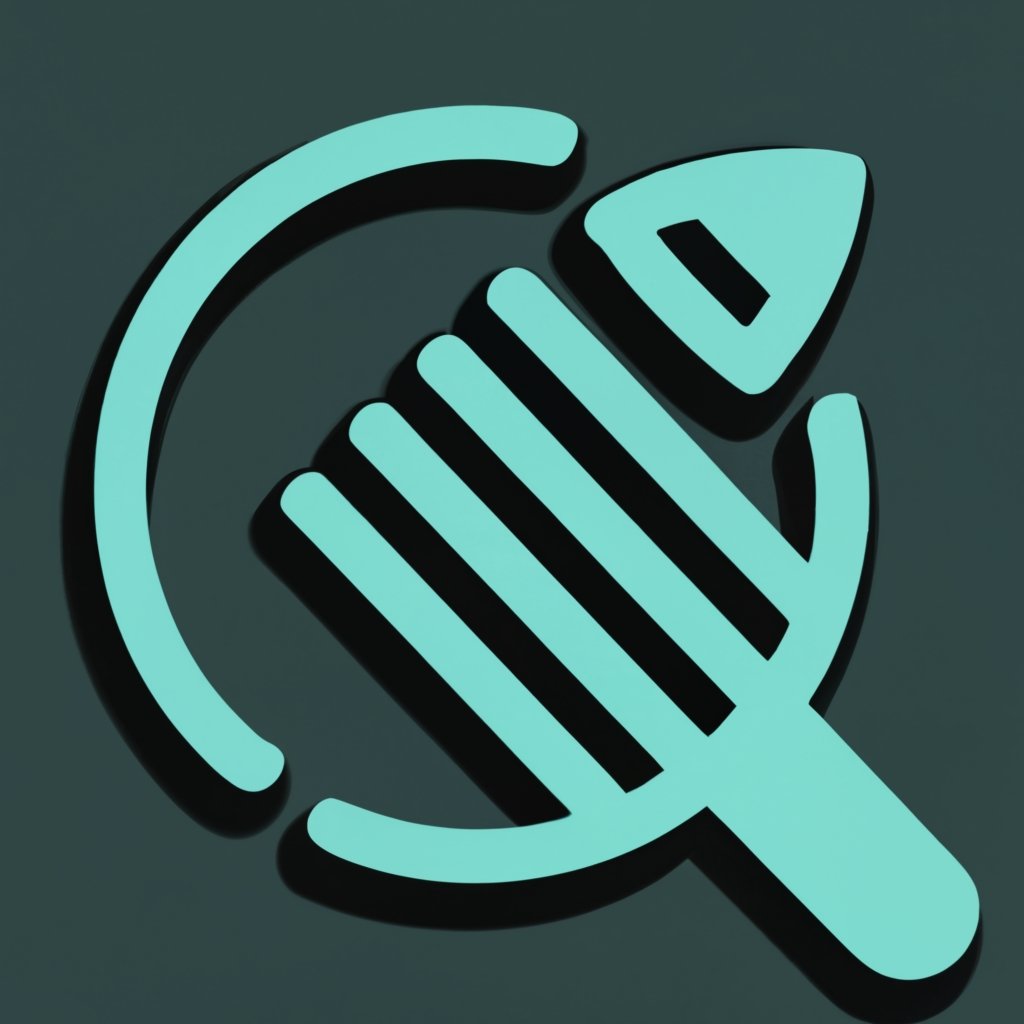
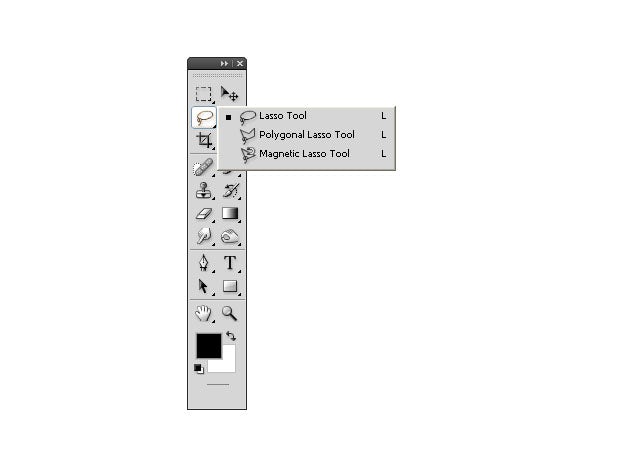
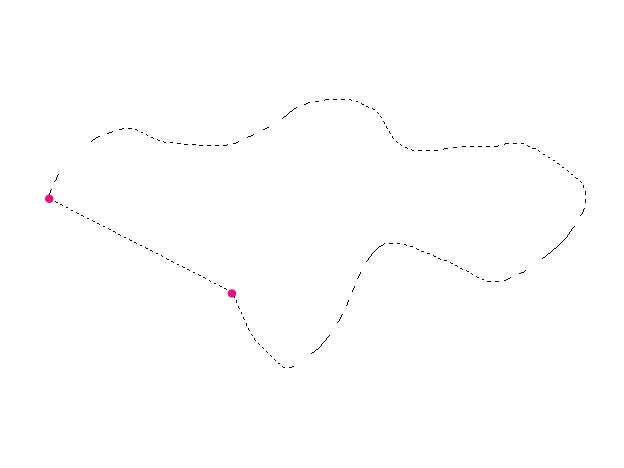
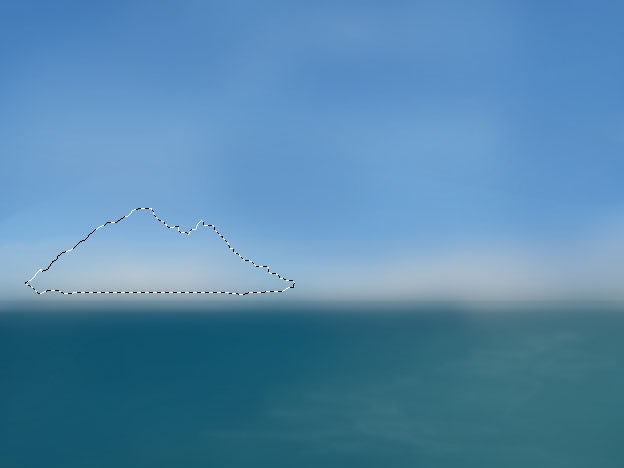

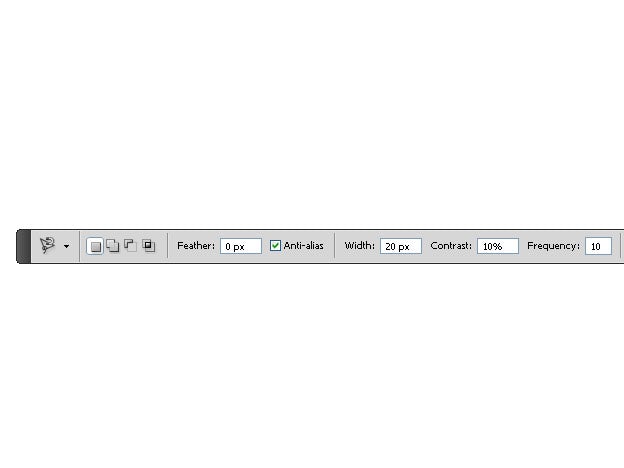





Комментарий калтыруу